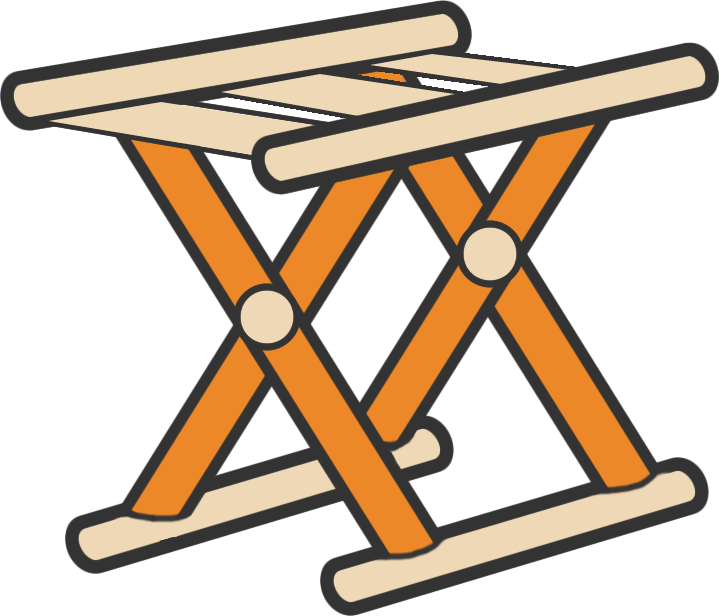录制JMeter脚本
原创大约 3 分钟
什么是录制
所谓录制,就是把想要测试的功能在浏览器上操作一遍,并在操作时用JMeter进行监听。
当操作完成时,JMeter会记录下刚才操作的整个过程,同时自动生成相应的Test Plan(测试计划)。
这样做的好处是,既可以避免从头编写测试脚本,也可以在录制生成的脚本基础上再增加各种其他功能,例如,增加更多的线程执行压力测试。
想要实现录制,只需要在界面的Test Plan上单击鼠标右键,然后依次单击Add -> Non-Test Elements -> HTTP(S) Test Script Recorder。
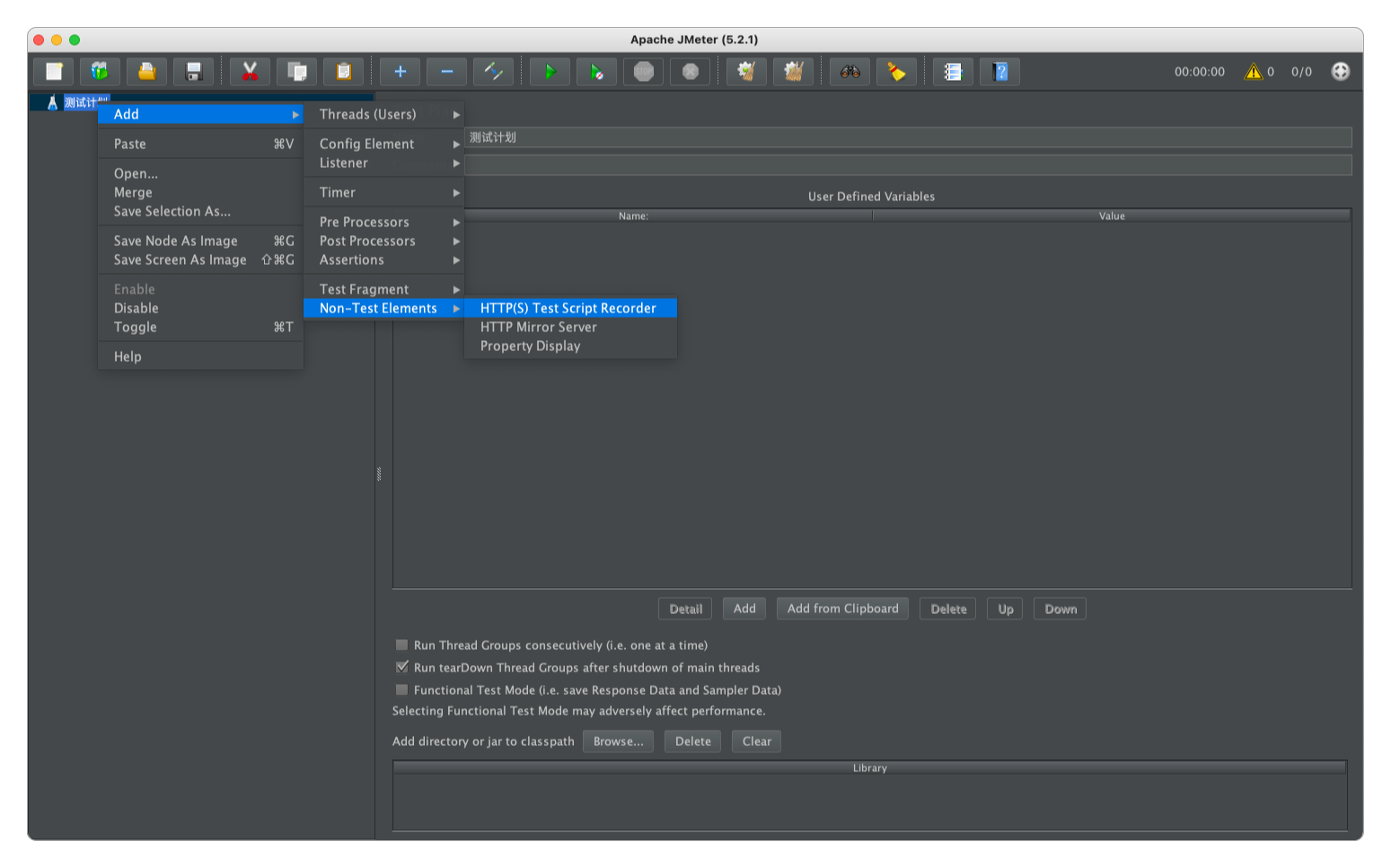
录制界面也非常简单,只需要确定几个简单的信息就可以开始了。
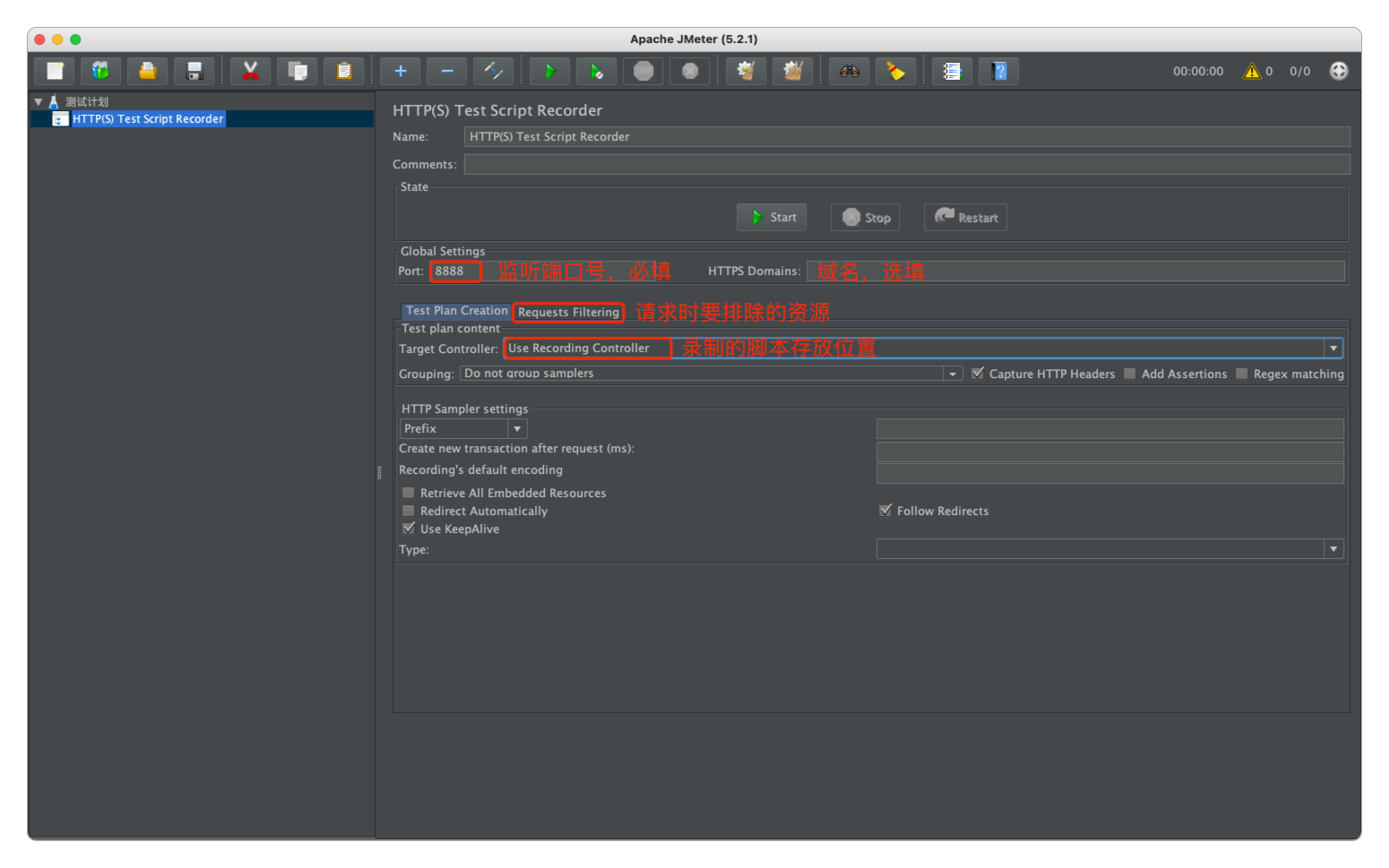
Chrome浏览器录制
在业界目前的应用开发中,Chrome浏览器占据了绝对主流的地位。所以这里也使用Chrome浏览器实现JMeter的录制功能。
- 首先,除了参照前面的录制选项,还可以添加录制时需要排除的资源。
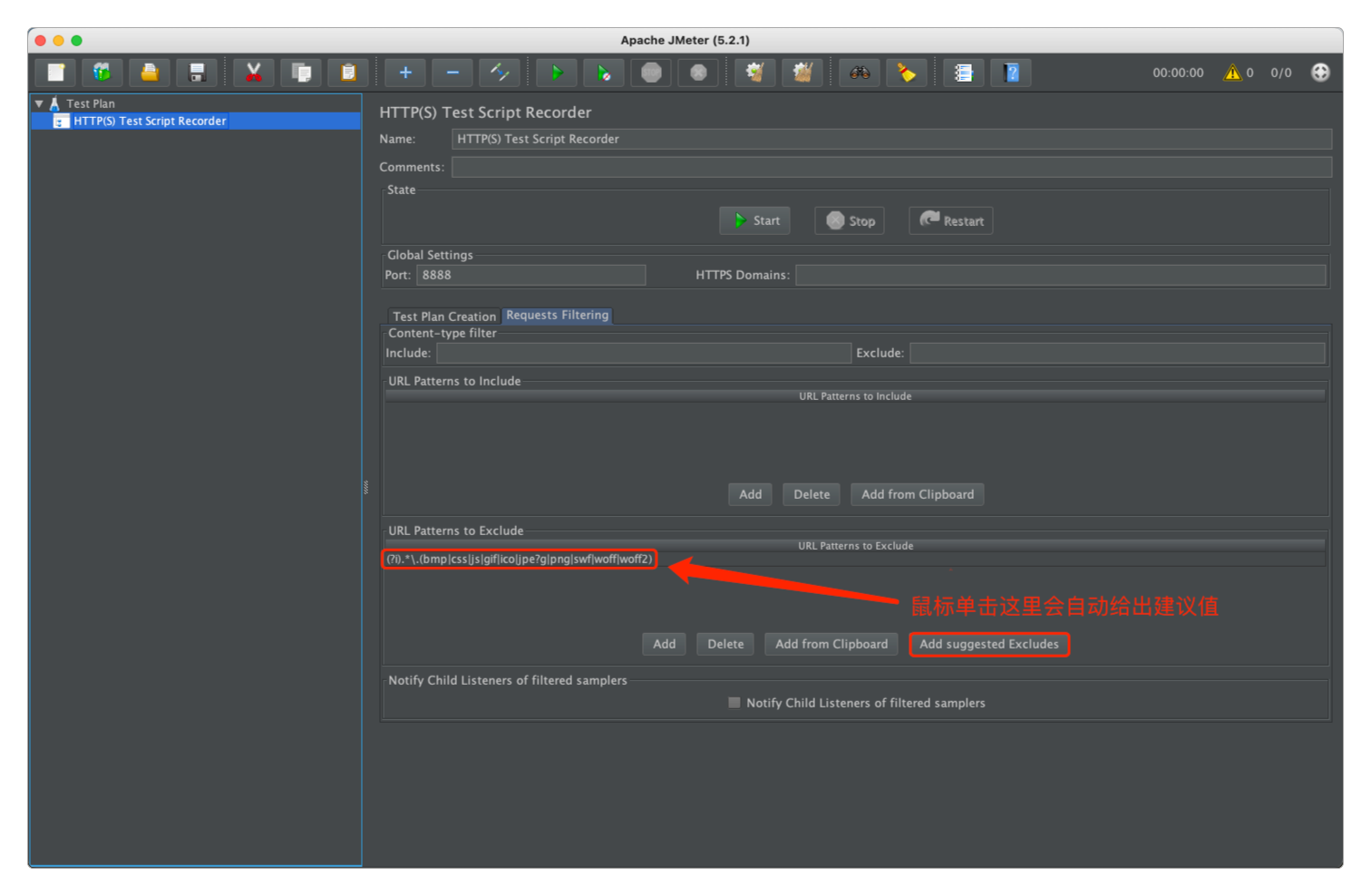
- 然后,为JMeter生成临时证书文件
ApacheJMeterTemporaryRootCA.crt(默认七天有效),它会自动保存在安装目录的bin目录下。
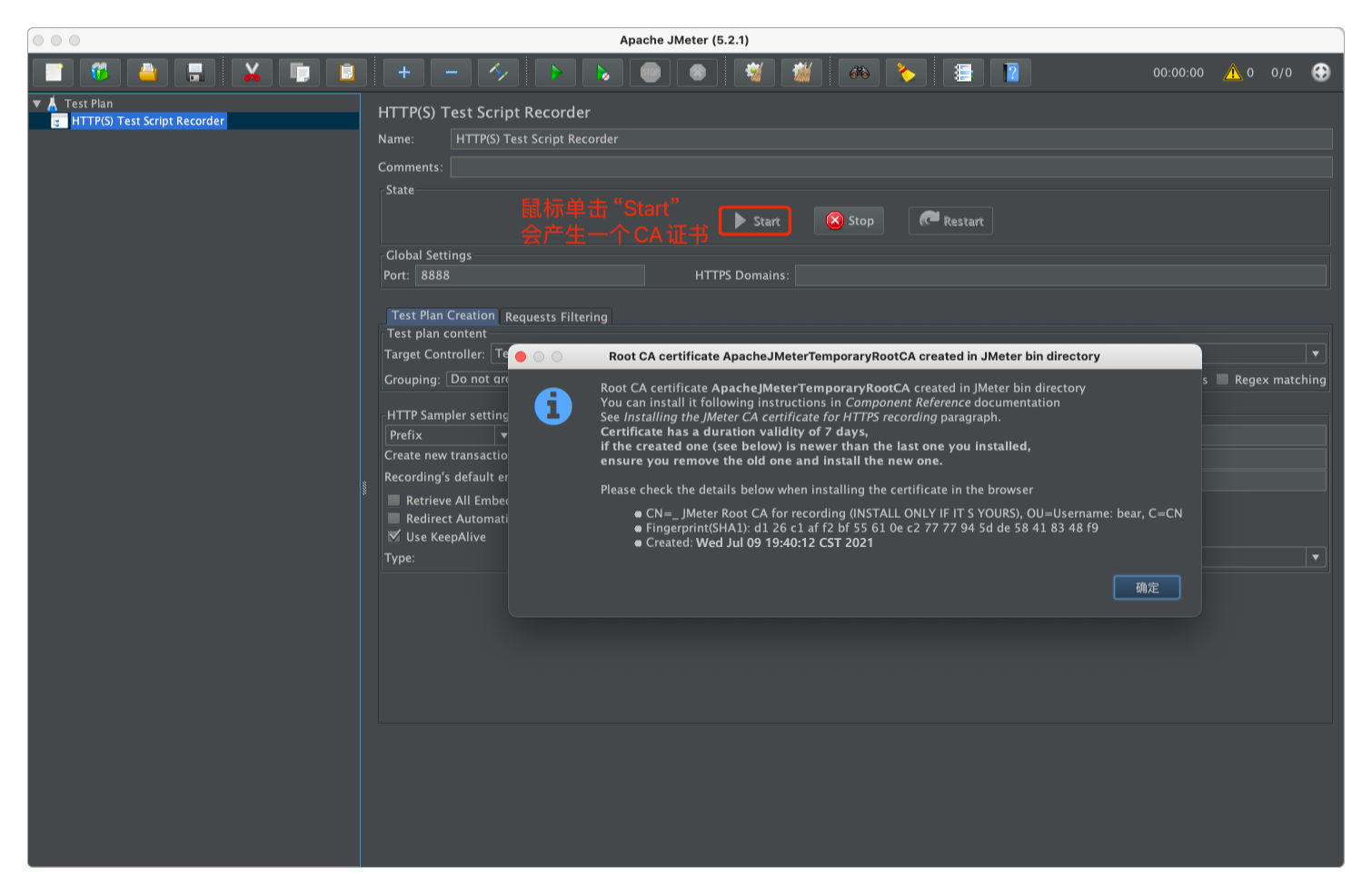
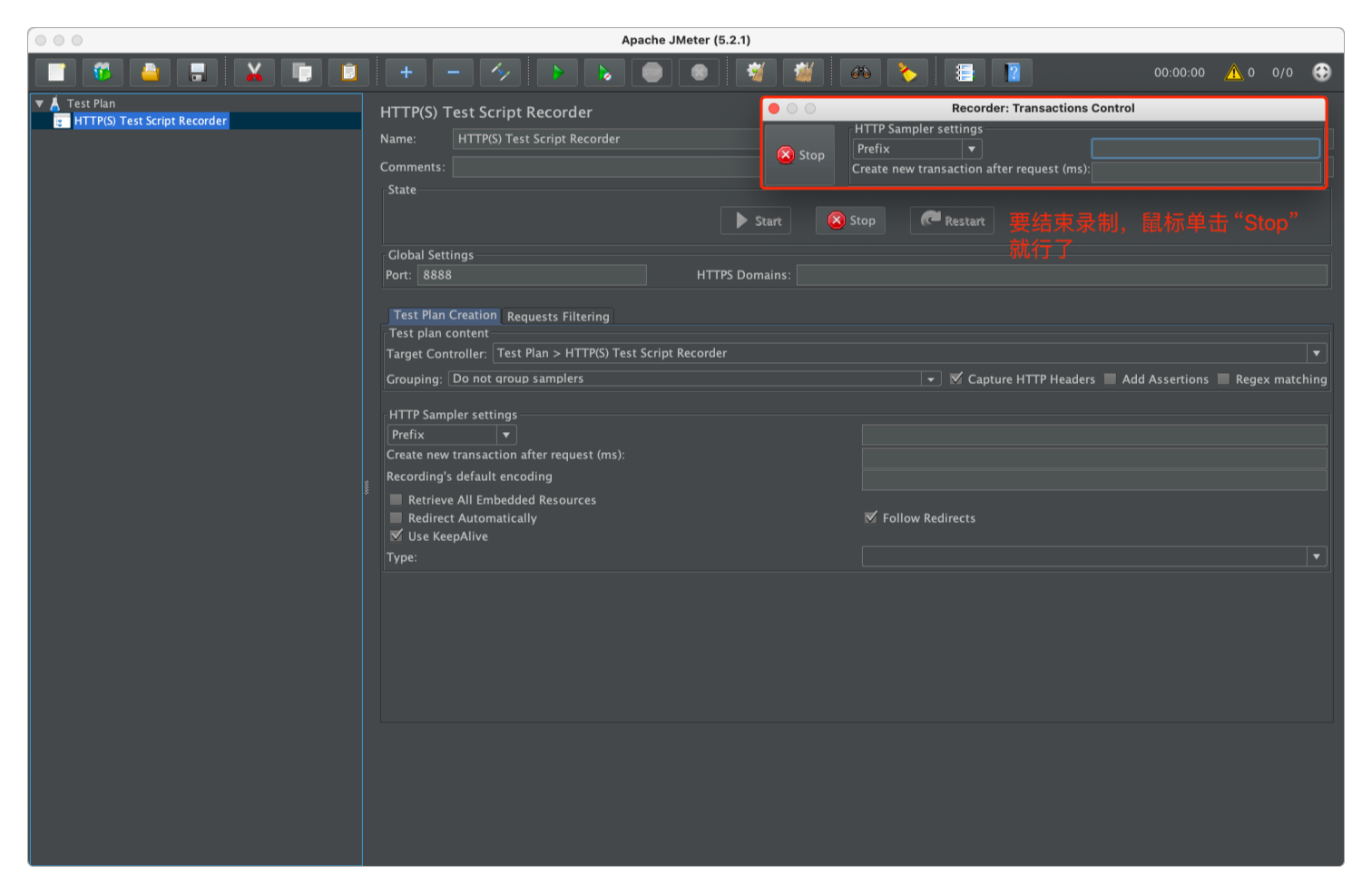

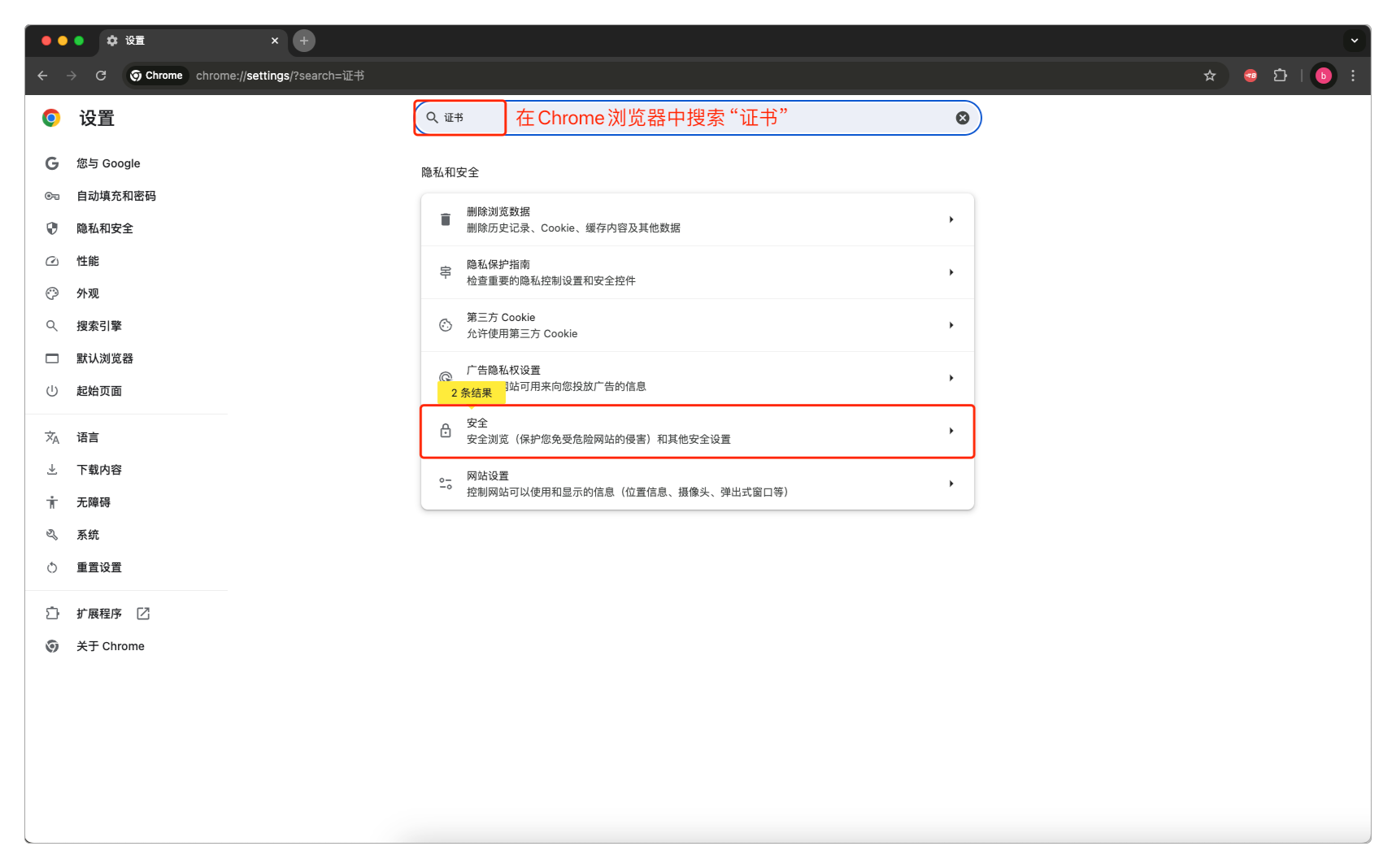
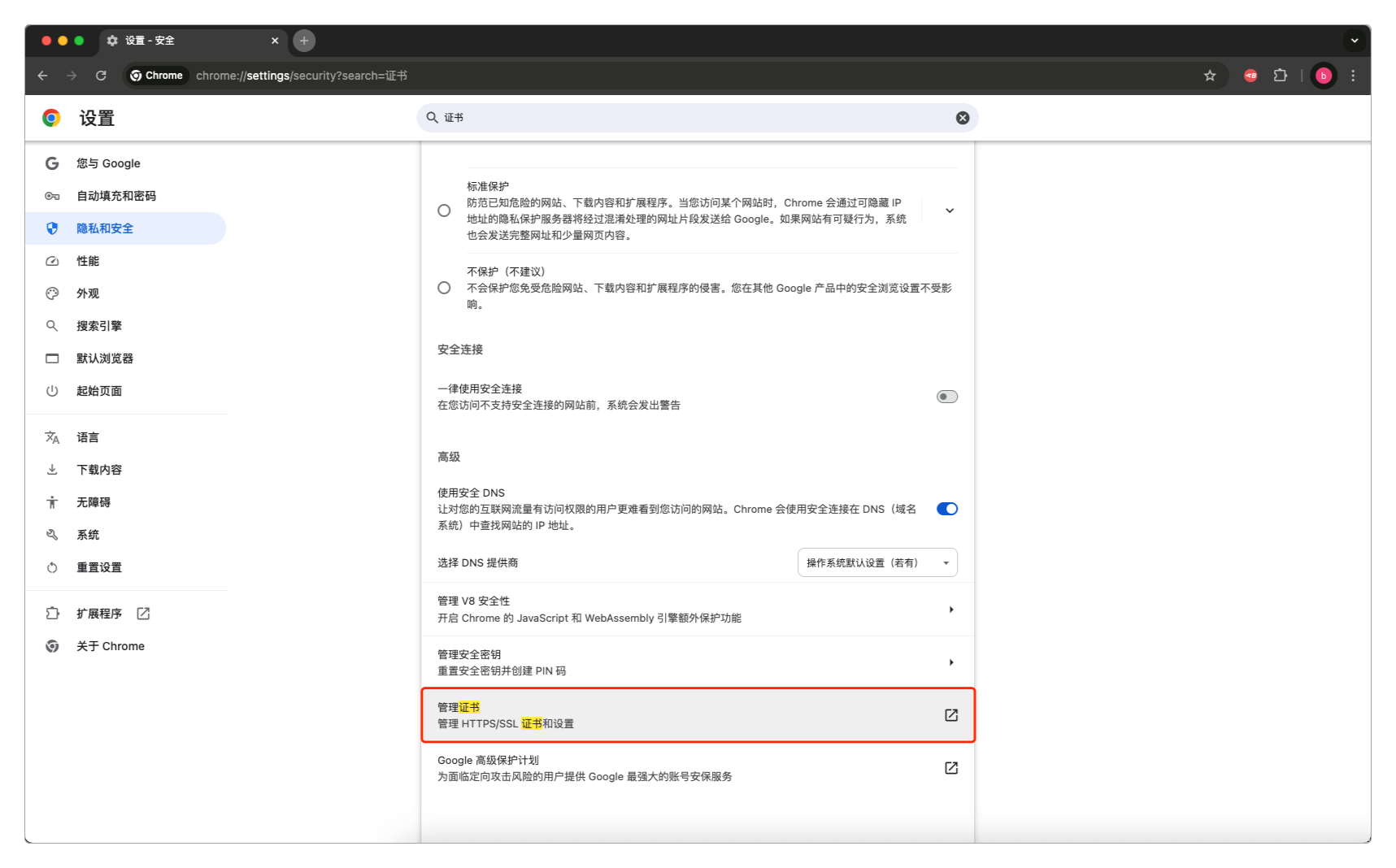
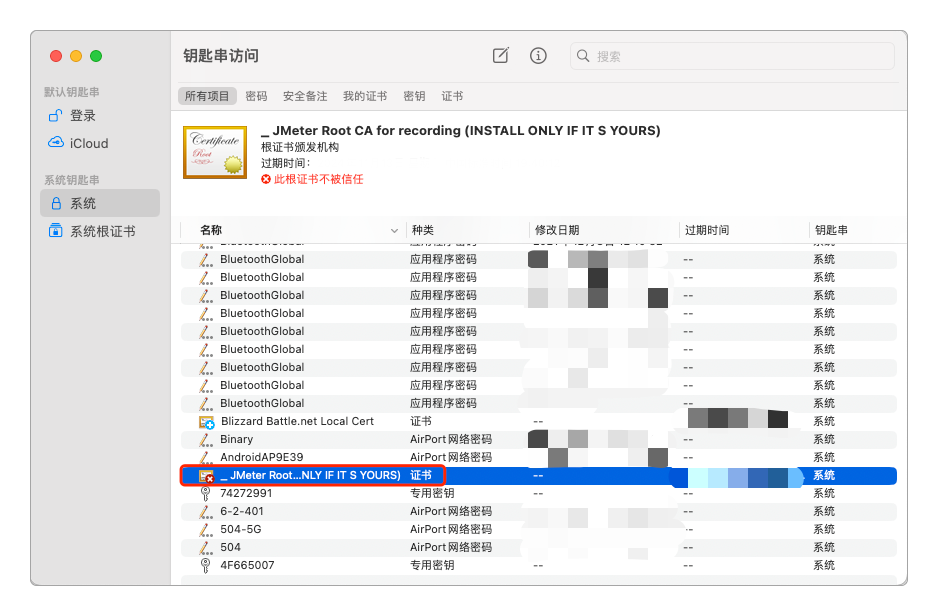
用鼠标双击证书,然后选择始终信任。
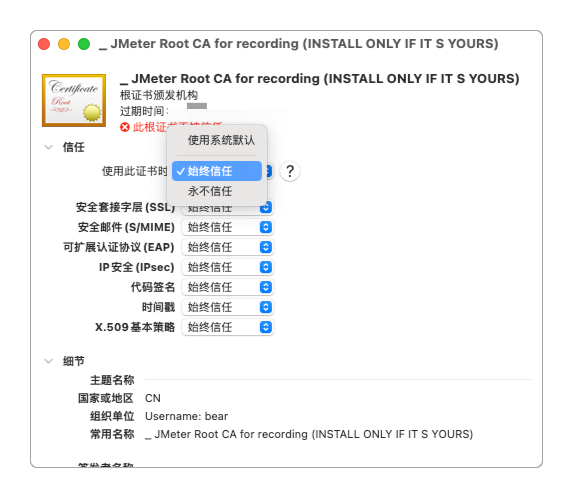
- 最后再进行代理服务器的设置。
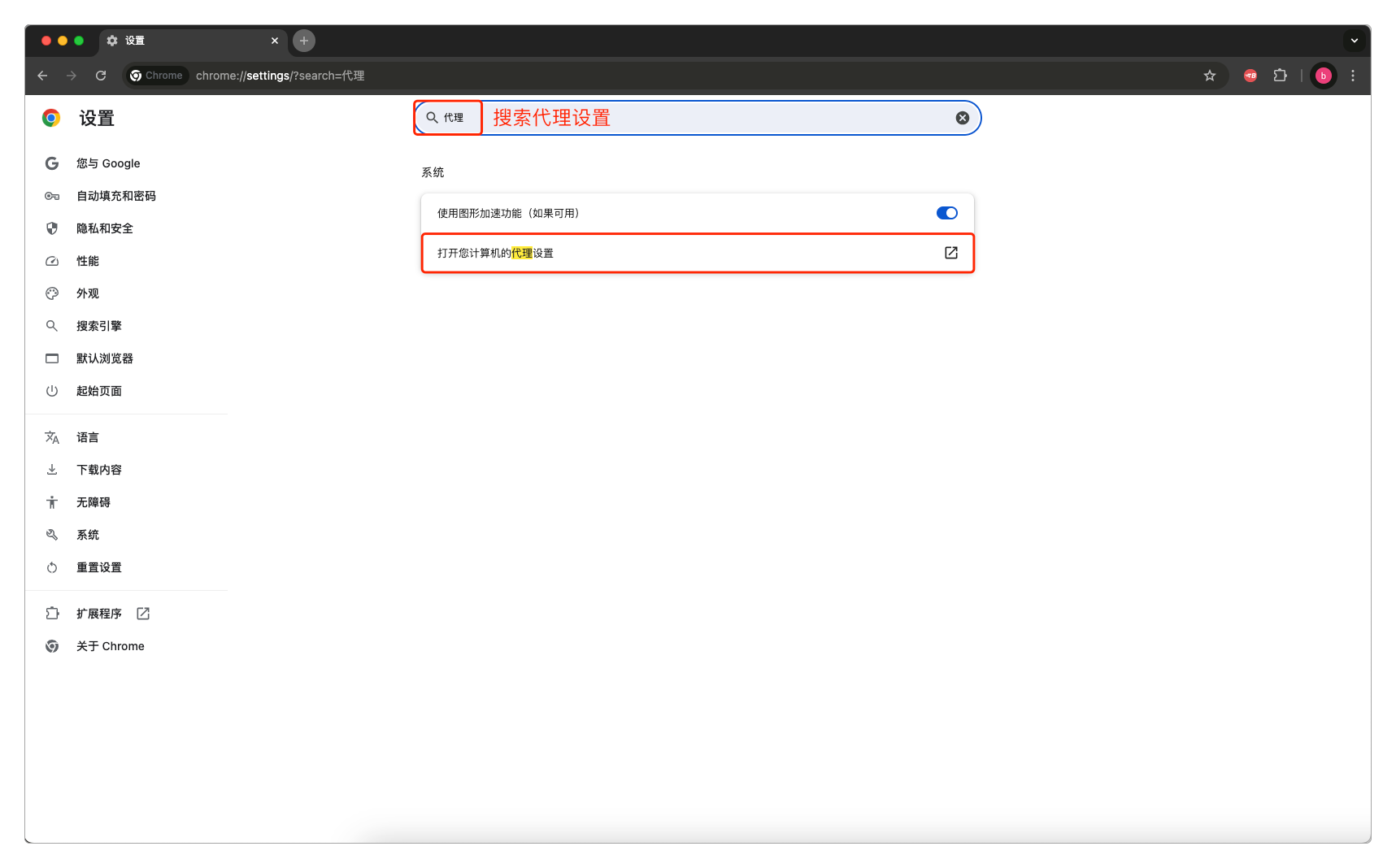
鼠标单击打开您计算机的代理设置,出现如下图所示的画面。
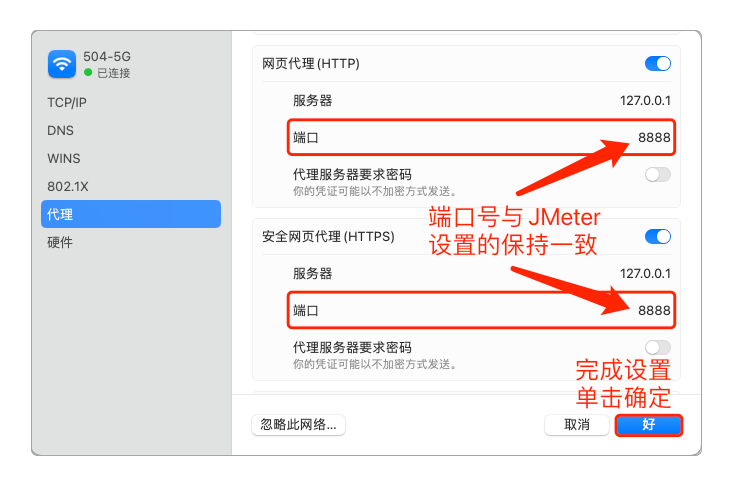
设置完成后,点击确定(注意:端口号的设置需要与JMeter的保持一致)。
现在,使用在线登录网站测试录制功能(用户名和密码在网站上写着:tomsmith/SuperSecretPassword!)。操作完成之后用鼠标单击Stop,结果如下。
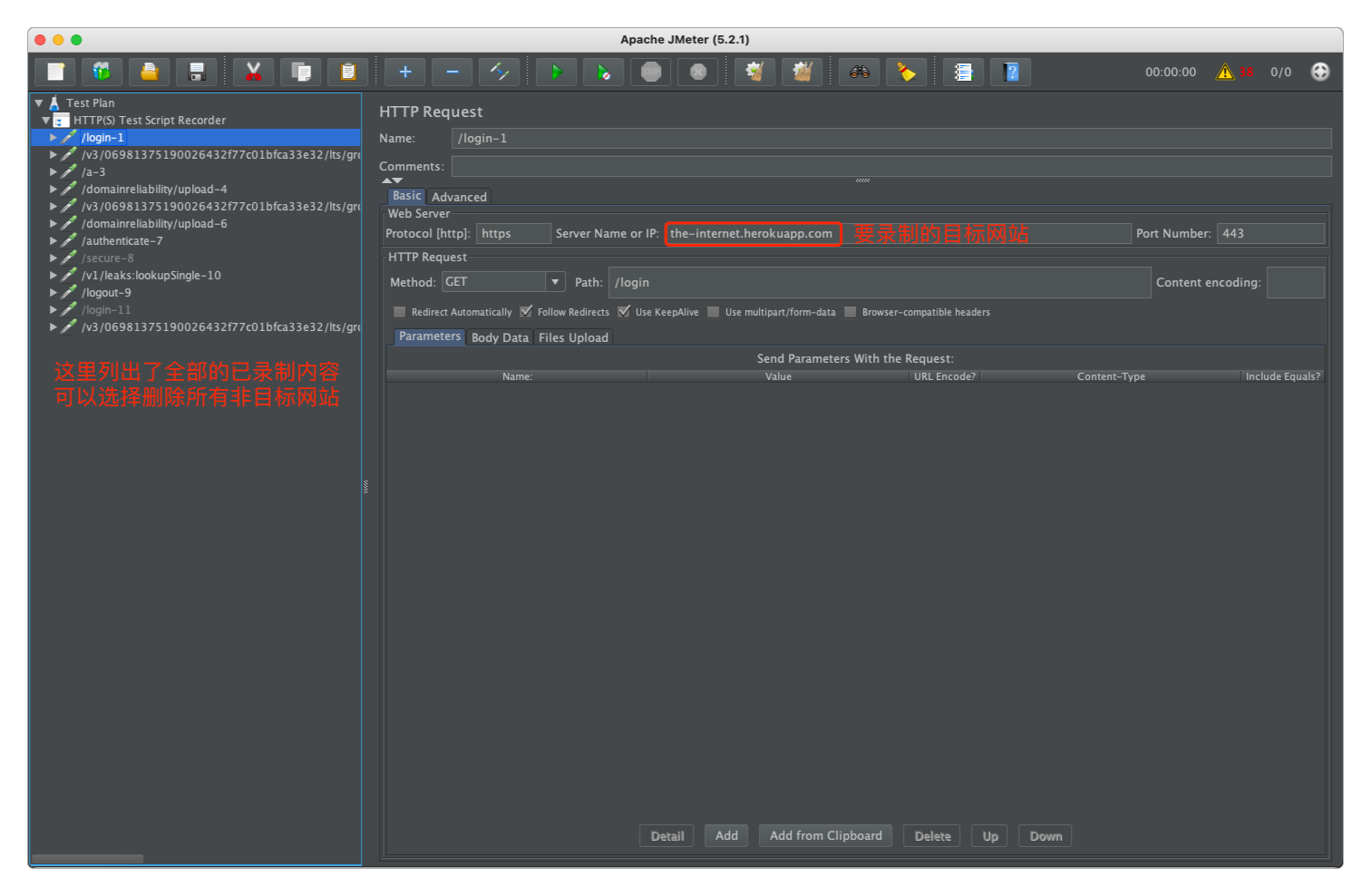
从上图可以看到,已经成功地录制了所有操作。
不过此时已经无法正常上网了。所以,如果不需要执行录制的话,就把代理服务器的设置改回来。
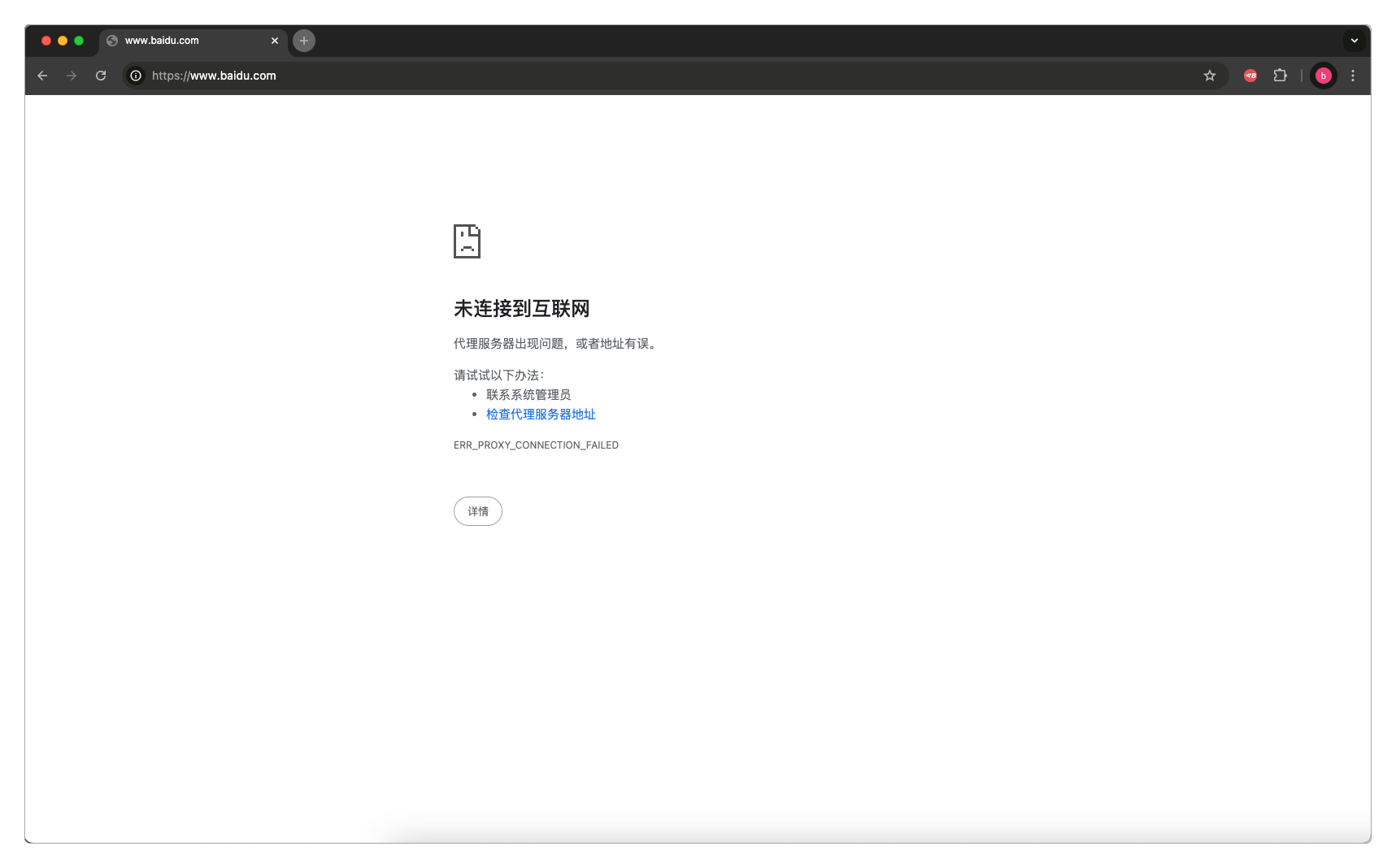
使用插件录制
除了使用代理服务器进行录制,Chrome浏览器还可以使用blazemeter插件来配合JMeter实现录制功能。
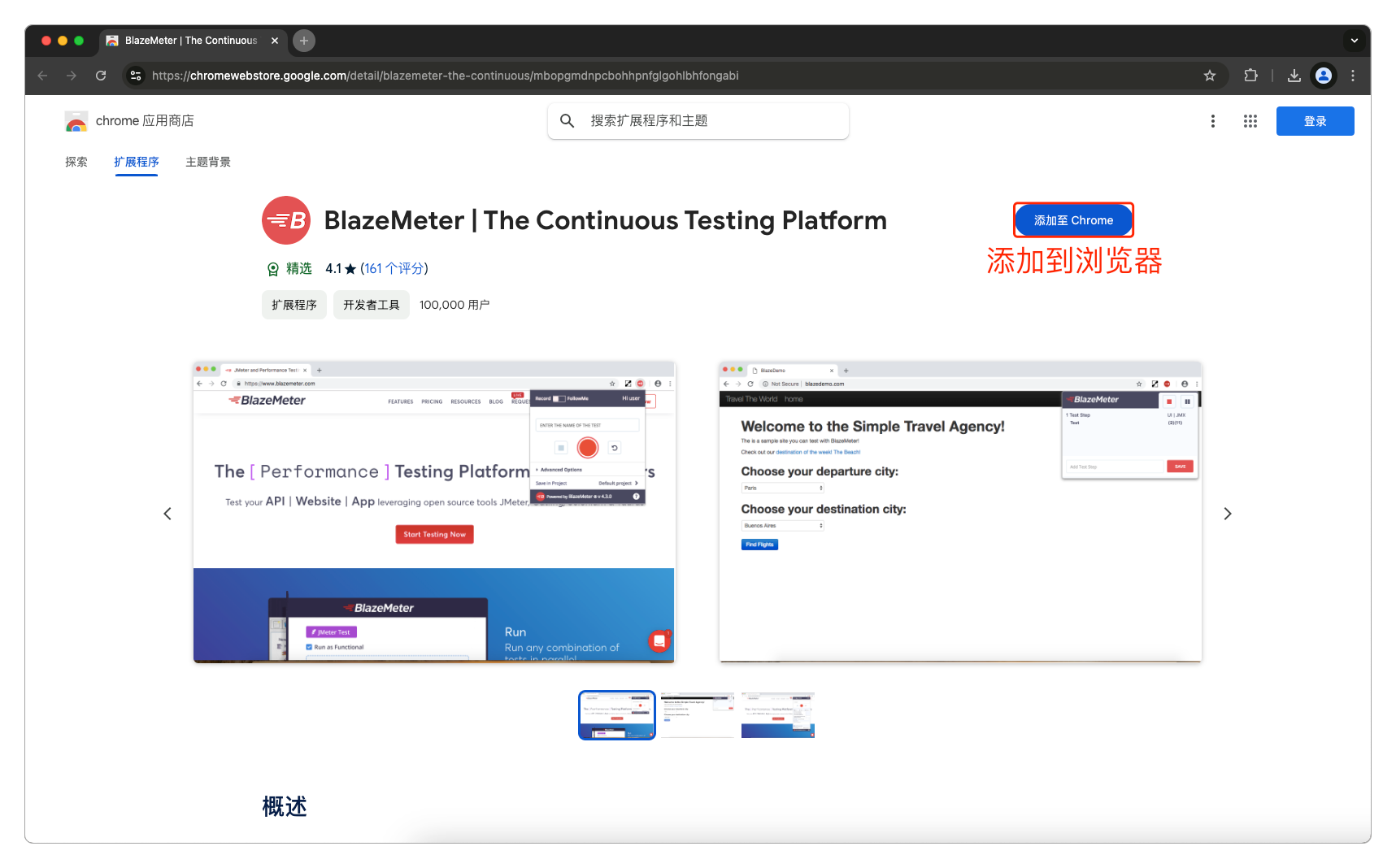
blazemeter record plugin插件可以用Google账号来登录blazemeter插件。
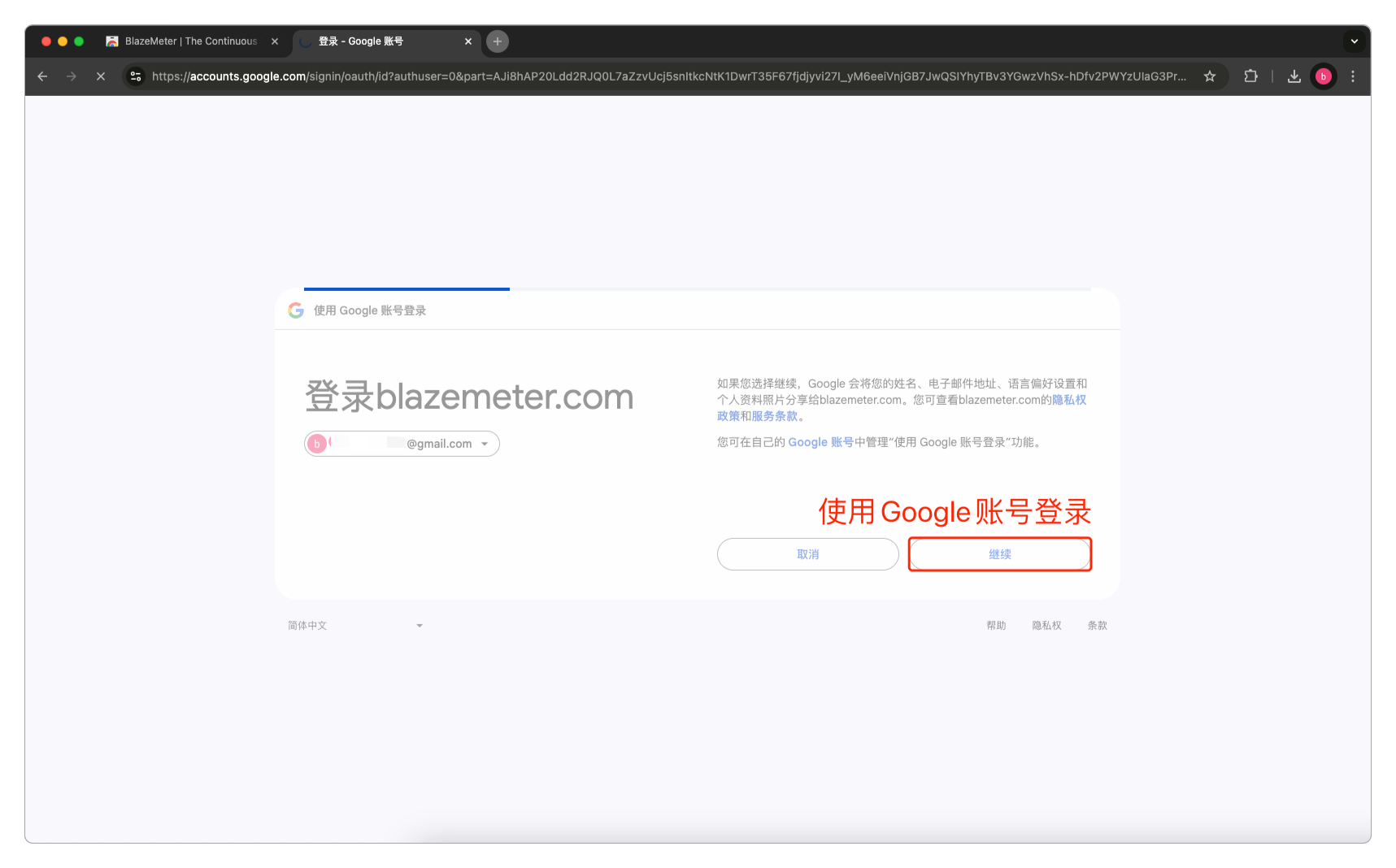
- 然后,使用blazemeter插件录制在线测试网站Simple Travel Agency。
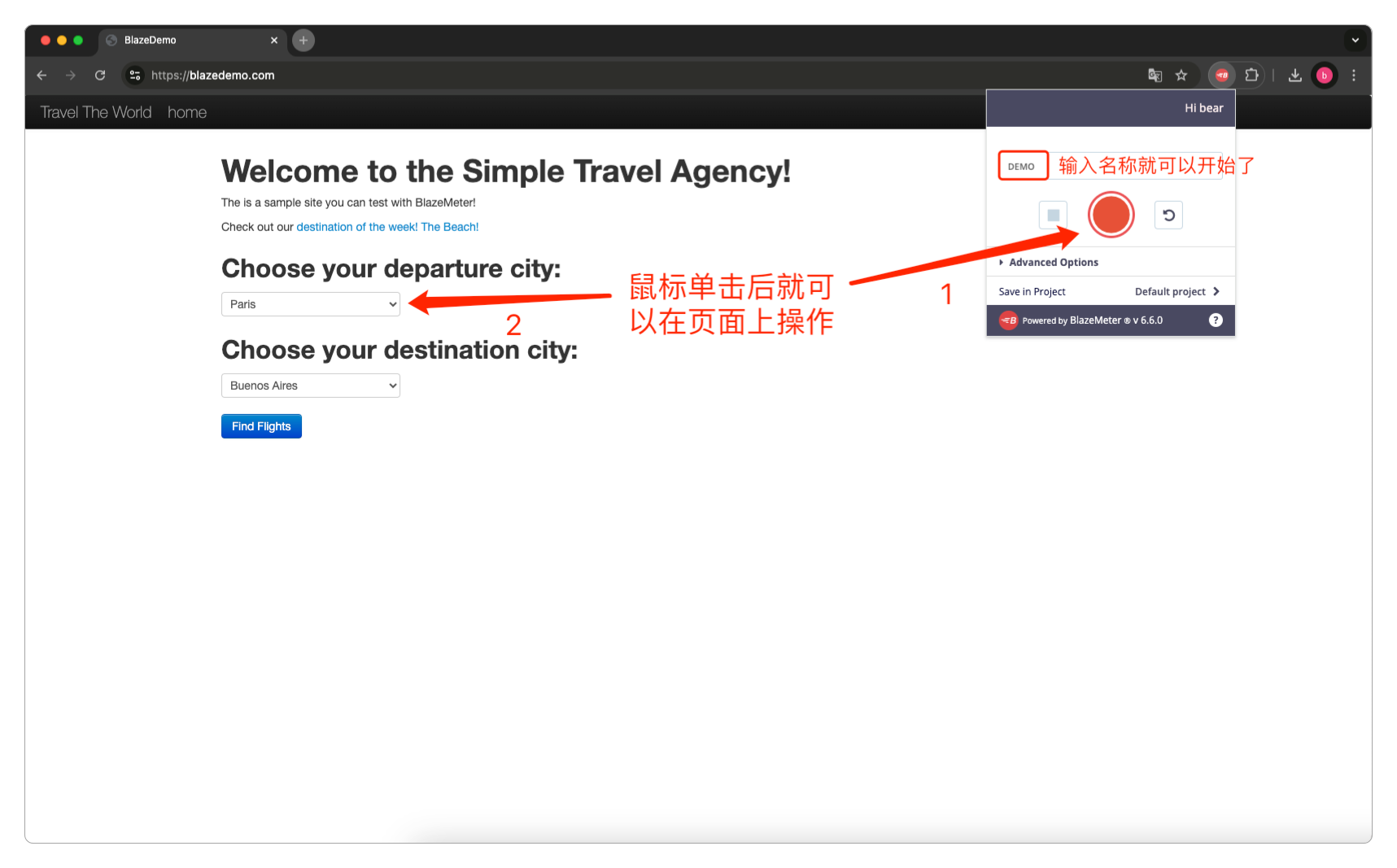
- 接着,操作若干步骤之后停止录制,再次用鼠标单击blazemeter插件按钮打开面板,可以单击
Save。
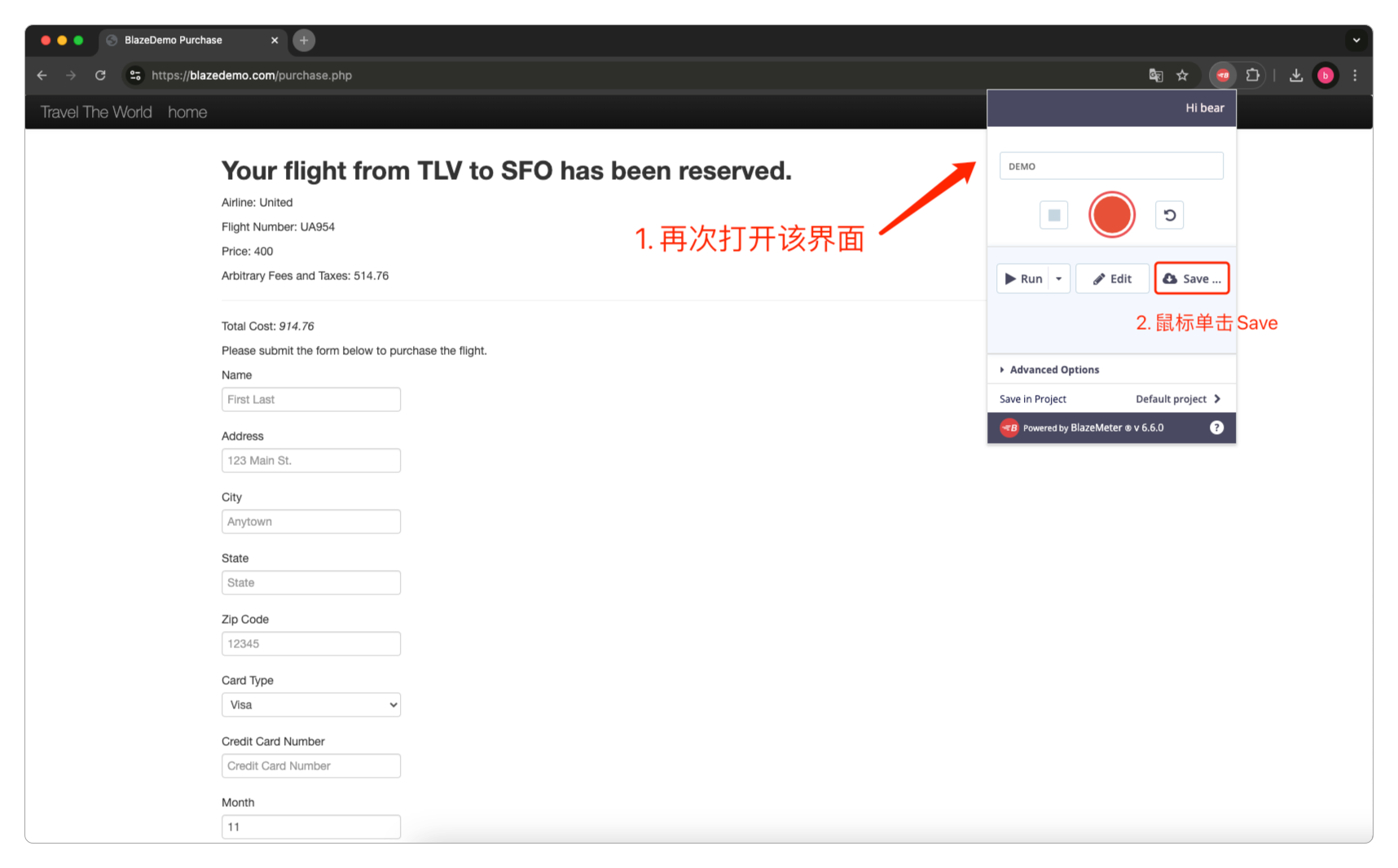
可以选择保存为哪种格式的文件,可以是JMeter格式的,也可以是Selenium格式的。
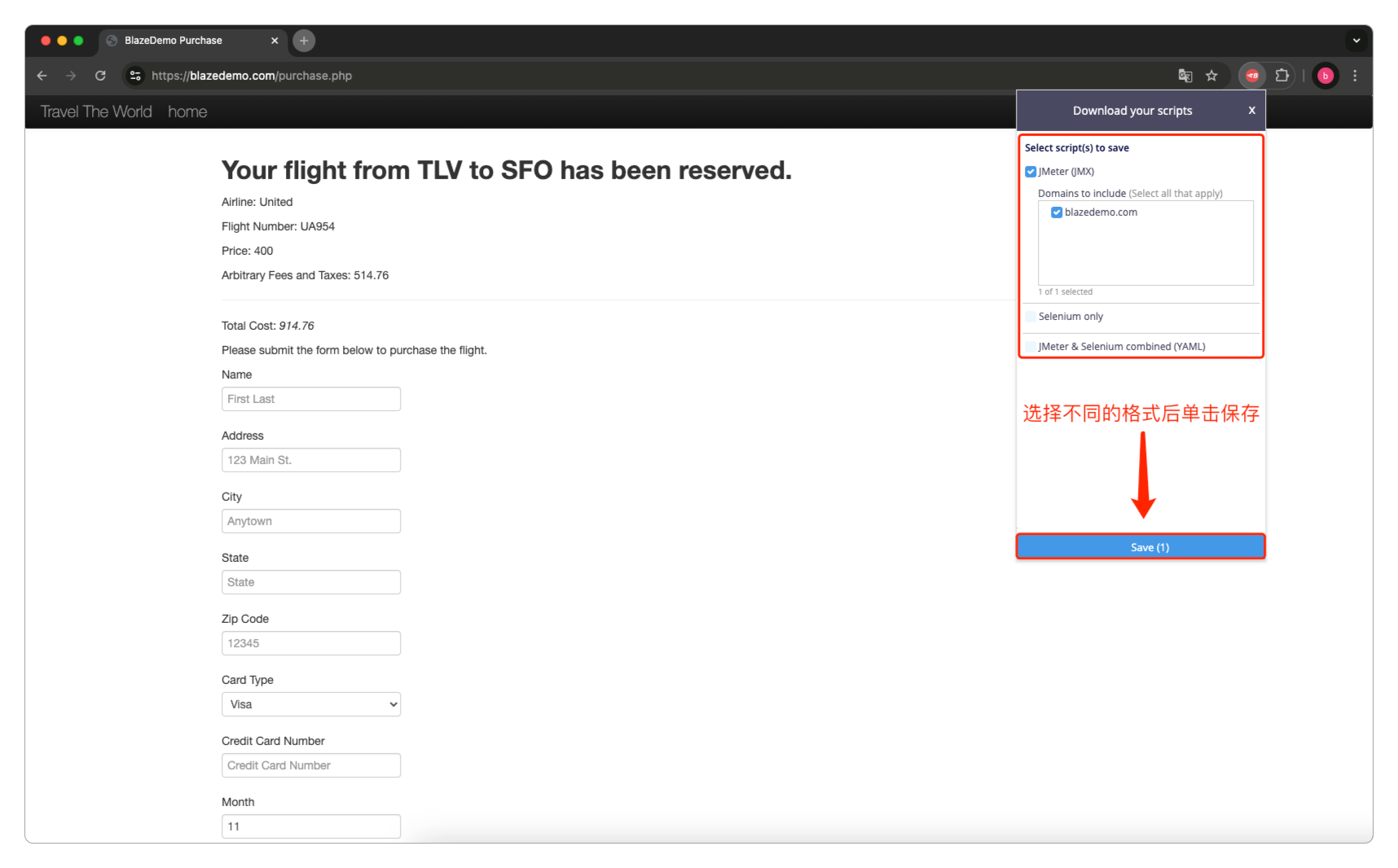
- 最后,将blazemeter插件导出的
DEMO.jmx文件导入到JMeter,就可以看到刚才操作过的页面数据。
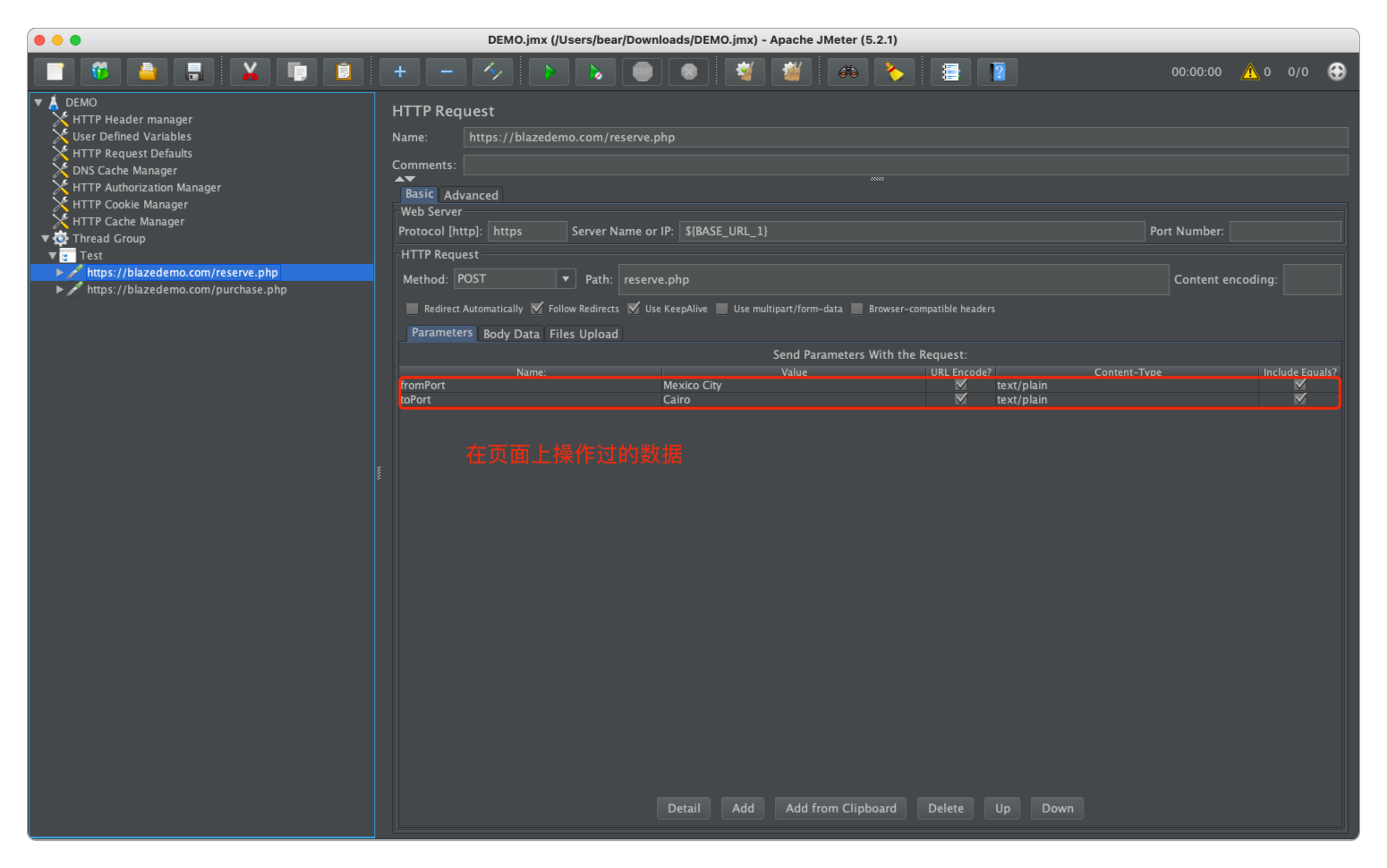
感谢支持
更多内容,请移步《超级个体》。